
INHOUDSOPGAWE:
- Outeur John Day [email protected].
- Public 2024-01-30 07:23.
- Laas verander 2025-01-23 12:53.

Vandag het ek arduino nano v3.0 (kloon) gekoop, maar ek het 'n probleem. my rekenaar kan altyd 'FT232R USB UART' opspoor, en hierdie kaart kan nie opgespoor word nie. hoekom? wat is fout? ok, ek het 'n handleiding om hierdie probleem op te los.
Stap 1: LAAI FTDI COM DRIVE AF

Eerstens moet u die FTDI CDM -bestuurder aflaai vanaf hierdie skakel https://www.ftdichip.com/Drivers/VCP.htm ek gebruik die nuwe weergawe "CDM v2.12.00 WHQL Certi5ed".
Stap 2: Skep 'n nuwe gids
Skep 'n nuwe gids op u skootrekenaar en hernoem dit met ft232.
Stap 3: Pak die afgelaaide lêer uit
Pak die afgelaaide lêers uit in die nuwe gids wat u pas geskep het en hernoem dit.
Stap 4: Steek die USB -kabel in die Arduino Nano -kloon
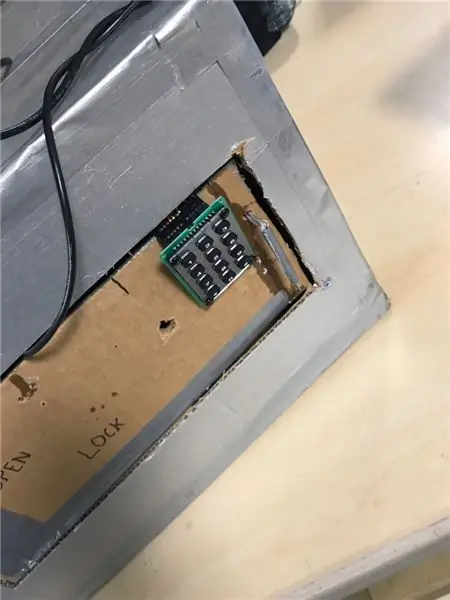
maak apparaatbestuurder oop en gaan na 'n ander toestel "FT232R USB UART", kyk as u 'FT232R USB UART' vind ?? Ok. As u dit vind, klik daarop, dan is die volgende stappe.
Stap 5: Dateer bestuurder op of blaai in u stelsellêers op

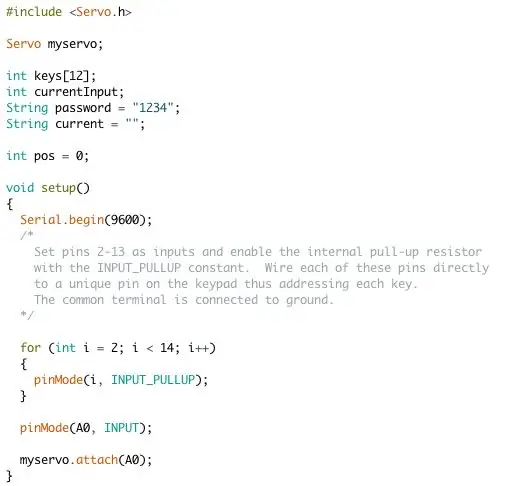
As u wil installeer via (Update Driver Software) of Browse driver -lêer op u skootrekenaar. Dit. Volg net die instruksies wat die stelsel sal verskaf. Is u klaar? okey volgende stap!
Stap 6: USB -seriële poort
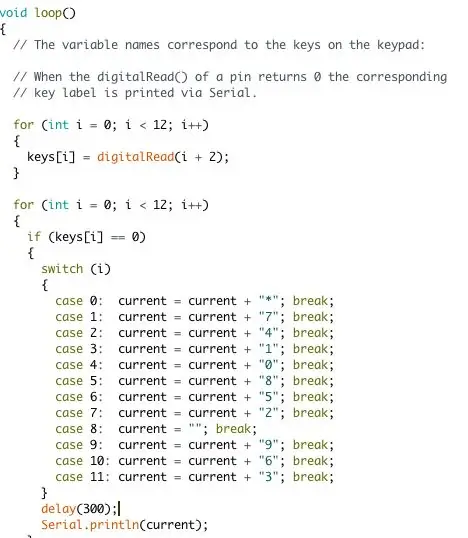
Klik op die ftdi -bestuurderlêer wat u op u skootrekenaar afgelaai het, en installeer dit.
Stap 7: Klaar
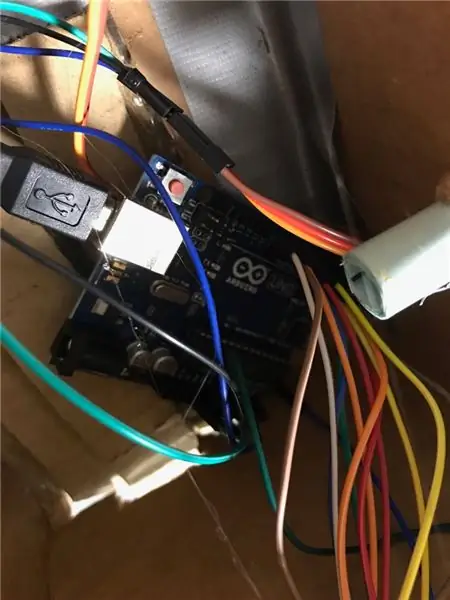

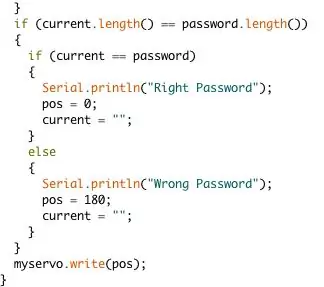
U sal 'n boodskap ontvang, bestuurder geïnstalleer of suksesvol opgedateer. Gaan terug na apparaatbestuurder, so iets sal verskyn (USB -seriële poort (COM 10), maak u arduino -idee oop en maak 'n wonderlike dag.
Aanbeveel:
Hoe om e -posse te stuur met aanhangsels met Arduino, Esp32 en Esp8266: 6 stappe

Hoe om e -posse te stuur met aanhangsels met Arduino, Esp32 en Esp8266: Hier wil ek die weergawe 2 van my biblioteek EMailSender verduidelik, 'n groot evolusie met betrekking tot weergawe 1, met ondersteuning vir Arduino met w5100, w5200 en w5500 ethernet -skild en enc28J60 kloon toestelle en ondersteuning vir esp32 en esp8266. Nou kan u ad
Hoe om data na die wolk te stuur met Arduino Ethernet: 8 stappe

Hoe om data na die wolk te stuur met Arduino Ethernet: Hierdie instruksies wys hoe u u data met behulp van Arduino Ethernet Shield op AskSensors IoT -platform kan publiseer. Met die Ethernet Shield kan u Arduino maklik aan die wolk gekoppel word, data stuur en ontvang met 'n internetverbinding. Wat ons
Klone en opgradeer die hardeskyf op die rekenaar: 5 stappe

Kloon en opgradeer hardeskyf op 'n rekenaar: ek kon nie 'n eenvoudige verduideliking van die volledige prosedure vind nie. Besluit om dit te probeer om alle verwarring en misverstand van die volledige proses uit die weg te ruim. Die behoefte aan 'n opgradering sal duidelik word wanneer die rekenaar blykbaar lank neem om te laai
Hoe om sms -boodskappe vanaf u Arduino ESP -projek te stuur: 6 stappe

Hoe om sms -boodskappe vanaf u Arduino ESP -projek te stuur: hierdie instruksies demonstreer hoe u sms -boodskappe vanaf u arduino -projek kan stuur met 'n ESP8266 -toestel en 'n WiFi -verbinding. Waarom SMS'e gebruik? boodskappe. * SMS -boodskappe kan ook
Hoe om SIM800L te gebruik om SMS'e te stuur en relais per SMS te stuur: 3 stappe

Hoe om SIM800L te gebruik om SMS'e te stuur en 'n relais per SMS te stuur: Beskrywing: Hierdie handleiding wys hoe u SIM800L kan gebruik om sms'e te stuur en sms'e te stuur om die relais te beheer. Die SIM800L -module is klein en kan gebruik word om met Arduino in verbinding te tree om sms'e te stuur, sms'e te ontvang, te bel, te bel en nog meer. In hierdie tutoriaal
